ProE零件设计教程
- 格式:ppt
- 大小:4.57 MB
- 文档页数:88
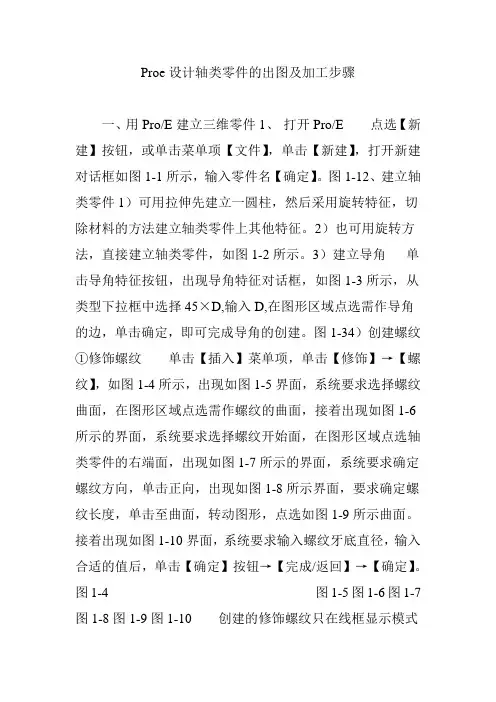
Proe设计轴类零件的出图及加工步骤一、用Pro/E建立三维零件1、打开Pro/E 点选【新建】按钮,或单击菜单项【文件】,单击【新建】,打开新建对话框如图1-1所示,输入零件名【确定】。
图1-12、建立轴类零件1)可用拉伸先建立一圆柱,然后采用旋转特征,切除材料的方法建立轴类零件上其他特征。
2)也可用旋转方法,直接建立轴类零件,如图1-2所示。
3)建立导角单击导角特征按钮,出现导角特征对话框,如图1-3所示,从类型下拉框中选择45×D,输入D,在图形区域点选需作导角的边,单击确定,即可完成导角的创建。
图1-34)创建螺纹①修饰螺纹单击【插入】菜单项,单击【修饰】→【螺纹】,如图1-4所示,出现如图1-5界面,系统要求选择螺纹曲面,在图形区域点选需作螺纹的曲面,接着出现如图1-6所示的界面,系统要求选择螺纹开始面,在图形区域点选轴类零件的右端面,出现如图1-7所示的界面,系统要求确定螺纹方向,单击正向,出现如图1-8所示界面,要求确定螺纹长度,单击至曲面,转动图形,点选如图1-9所示曲面。
接着出现如图1-10界面,系统要求输入螺纹牙底直径,输入合适的值后,单击【确定】按钮→【完成/返回】→【确定】。
图1-4 图1-5图1-6图1-7图1-8图1-9图1-10 创建的修饰螺纹只在线框显示模式下可以看到,如图1-11所示。
图1-11修饰螺纹主要用在工程图中,如果要创建逼真的螺纹,采用螺旋扫描的方法来建立。
②螺旋扫描螺纹单击【插入】菜单项→【螺旋扫描】→【切口】,如图1-12所示。
确定螺旋扫描的属图1-12性,如图1-13所示,再选择画图面(选择通过中心轴线的面),在如图1-14所示的界面下,绘制一中心线和扫引轨迹。
图1-13图1-14 图1-15单击绘图界面的确定按钮,出现如图1-15所示界面,绘制螺旋扫描截面,即螺纹的牙型截面,单击→【正向】→【确定】。
创建的螺纹如图1-16所示。
图1-16二、工程图的生成1、隐含修饰螺纹将前面所作的螺纹隐含。
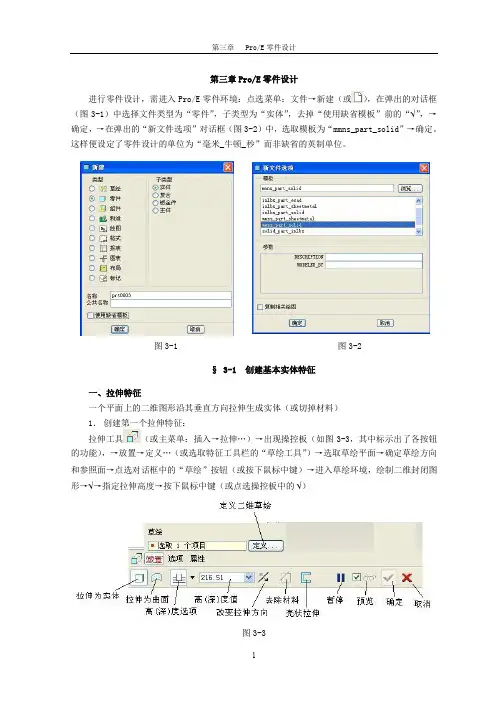
第三章Pro/E零件设计进行零件设计,需进入Pro/E零件环境:点选菜单:文件→新建(或),在弹出的对话框(图3-1)中选择文件类型为“零件”,子类型为“实体”,去掉“使用缺省模板”前的“√”,→确定,→在弹出的“新文件选项”对话框(图3-2)中,选取模板为“mmns_part_solid”→确定。
这样便设定了零件设计的单位为“毫米_牛顿_秒”而非缺省的英制单位。
图3-1 图3-2§ 3-1 创建基本实体特征一、拉伸特征一个平面上的二维图形沿其垂直方向拉伸生成实体(或切掉材料)1.创建第一个拉伸特征:拉伸工具(或主菜单:插入→拉伸…)→出现操控板(如图3-3,其中标示出了各按钮的功能),→放置→定义…(或选取特征工具栏的“草绘工具”)→选取草绘平面→确定草绘方向和参照面→点选对话框中的“草绘”按钮(或按下鼠标中键)→进入草绘环境,绘制二维封闭图形→√→指定拉伸高度→按下鼠标中键(或点选操控板中的√)图3-32.当已有二维草绘时,可以直接选取草绘进行拉伸。
3.在有些情况下,用以拉伸的二维草绘不一定要求封闭。
4.拉伸的高度选项,如图3-4所示。
图3-45.壳状拉伸,如图3-5所示。
图3-56.拉伸除料,如图3-6所示。
图3-67.修改特征1)修改特征尺寸:在模型树中点选欲修改的特征→按下鼠标右键→编辑→双击要修改的尺寸→输入新值→再生模型注:修改尺寸后须再生模型,方法为:主菜单“编辑→再生”(或或“Ctrl+G”)2)修改特征:在模型树中点选欲修改的特征→按下鼠标右键→编辑定义→出现操控板,可以修改该特征的各选项设置。
8.关于临时基准面9.关于草绘面、草绘方向和参照面参照面:用以确定草绘面的放置方向,必须是与草绘面垂直的平面二、旋转特征一个平面上的二维图形绕一个轴旋转生成实体(或切掉材料)基本步骤如下:旋转工具(或主菜单:插入→旋转…)→出现操控板(如图3-7,其中标示出了各按钮的功能),→放置→定义…(或选取特征工具栏的“草绘工具”)→选取草绘平面→确定草绘方向和参照面→点选对话框中的“草绘”按钮(或按下鼠标中键)→进入草绘环境,绘制旋转轴和旋转截面图形→√→指定旋转角度→按下鼠标中键(或点选操控板中的√)当已有二维草绘时,可以直接选取草绘进行旋转。
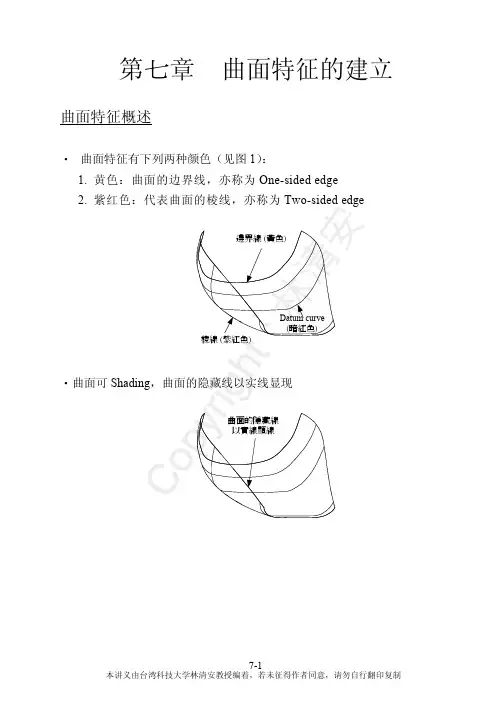
第七章 曲面特征的建立曲面特征概述‧ 曲面特征有下列两种颜色(见图1):1. 黄色:曲面的边界线,亦称为One-sided edge2. 紫红色:代表曲面的棱线,亦称为Two-sided edge‧ 曲面可:林清安曲面特征的设计−直接建构曲面特征Model 中有 Datum curve 存在時林1. E xtrude/Revolve/Sweep/Blend :与建立实体特征的相同做法来建立曲面特征2. F lat :以一个零件上的平面或基准平面作为绘图面,绘制曲面的边界线,系统自动将边界线内部填入材料,成为一个平面式的曲面S k e 3. Offset :由一曲面 (Surface 或Quilt) Offset 出新的曲面4. Copy5. F illet林安清■曲面建构范例■步驟1 建立内定基准面→[输入零件名称:surface-1,按OK]→ [基准坐标系PRT_CSYS_DEF及基准面RIGHT、TOP、FRONT显示在画面上]步驟2 以Extrude的方式做曲面特征Feature → Create → Surface → Extrude∣Done→ One Side∣Open Ends∣Done→[选FRONT为绘图平面]→[选Okay以确认朝向屏幕内的方向长出曲面]→ Top →[选TOP为Top 参考面]→[绘制2D剖面→]→ Blind∣Done →[输入10之深度] → OK,选按 在第一象限畫矩形:林清安步驟3 将曲面的前、后面封闭Redefine → [选Extruded surface]→ [在特征建构对话框中选Attributes → Define]→ [将Open Ends 改为Capped Ends ∣Done] → OK→ [曲面现有前、后、上、下、左、右共六个面]所有線條皆為紫紅色清安林步驟5 建立Fillet 特征Create → Surface → New → Fillet ︱Done → Simple ︱Done → Constant ︱Edge Chain ︱Done【注意】做Fillet 特征时,内定为以Surf-Surf 选两个面的交线做导圆角,而非以Edge Chain 直接选Edge 做导圆角;此处我们将内定的Surf-Surf 改为Edge Chain→ [选取欲作导圆角的边︱Done]→ [输入导圆角值:1] → OK→ Done/Return( 以回到FEAT 指令选单 )Fillet 属于曲面特征,但当零皆建构出 “曲面” 的圆角特征。

【功能键的使用】1、在二维草绘环境下:(1)按住中键移动,可以对平面图形进行平移。
(2)Ctrl+中键上下移动,可以对平面图形进行缩放。
(3)滚动中键可以对平面图形进行缩放。
2、在三维建模环境下:(1)按住中键移动,可以对模型进行旋转。
(2)Shift+中键移动,可以对模型进行平移。
(3)Ctrl+中键上下移动,可以对模型进行缩放。
(4)Ctrl+中键左右移动,可以对模型进行翻转。
(5)滚动中键可以对模型进行缩放;Shift+滚动中键1次可以缩放0.5倍;Ctrl+滚动中键1次可以缩放2倍。
(6)Ctrl+D,可以使模型在轴测状态下回到屏幕中间;使用按钮可以使模型在当前状态下回到屏幕中间。
(7)在草绘时若不小心将平面图形进行旋转,可以利用按钮使平面图形和屏幕平行。
第1章草绘实例图1 1.sec 图2 2.sec图3 3.sec 图4 4.sec图5 5.sec 图6 6.sec2.1 基准平面示例1(打开datum_plane01.prt文件)1、偏移TOP面分别作平面DTM1(+200)、平面DTM2(-50)2、通过一直线与某平面成60°角作平面DTM32.2 基准轴线练习2(打开datum_asix02.prt文件)1、作圆角的轴线A-12、作一竖直轴线A-2,距右端面80,后端面603.1 拉伸示例1 (extrude01.prt)示例2 (extrude02.prt)示例3 (extrude03.prt)【注】:小通孔与R10圆角同轴练习6示例1 (revolve01.prt)示例2 (revolve02.prt)示例1 (sweep01.prt)将截面φ6改为φ12后,出现“不能构建”或【解决】的处理方法:●修改截面●修改扫描轨迹扫描实体的生成位置在截面处,而不是在扫描线上。
示例2 (sweep02.prt)前提条件:扫描轨迹为闭合曲线●无内部因素:截面必须是封闭的●增加内部因素:截面必须是开放的示例3 (sweep03.prt)薄板伸出项有3种方向前提条件:在实体上添加扫描特征●自由端点●合并终点切口3.4 可变剖面扫描示例1 (var_sec_sweep01.prt) 示例2 (var_sec_sweep02.prt)3.5 螺旋扫描示例1 (helical_sweep01.prt)示例2 (helical_sweep02.prt)示例3 (helical_sweep03.prt)起始点节距10,终点节距27,中间点节距13,簧丝直径φ63.6 混合3.6.1 平行混合示例1 (blend.prt) 以四棱台为例示例2 (parallel_blend01.prt)[注] 长方形截面100×60;圆截面φ40;正方形截面50×50;深度1=80;深度2=40示例2 示例3示例3 (parallel_blend02.prt)[注] 将示例2中的正方形改为三角形(混合顶点)练习(parallel_blend03.prt)[注] 正四棱锥3.7 扫描混合示例(swept_blend.prt)第4章工程特征4.1 孔示例1(hole.prt)1、“线性”:创建一直径Ф70孔深150的盲孔,距离前、右端面均为1002、“径向”:创建一直径Ф40的通孔,R250,与前端面成45°角3、“直径”:创建阶梯孔,Ф160,与前端面成60°角4、“同轴”:创建M20×1.5,孔深100,带有沉孔(沉孔尺寸分别为30、60、118、20)的螺纹孔(标准孔),与圆角轴线同轴4.2 壳示例1(shell01.prt)说明“非缺省厚度”4.3 筋注意:1、草绘筋的轮廓线必须是开放的2、当无法生成“筋”时,有可能是箭头的方向不对示例1(rib01.prt)说明生成筋时的三种情况4.4 拔模说明:✧拔模曲面:要进行拔模的模型曲面✧拔模枢轴:既可以是“枢轴平面”,也可以是“枢轴曲线”。

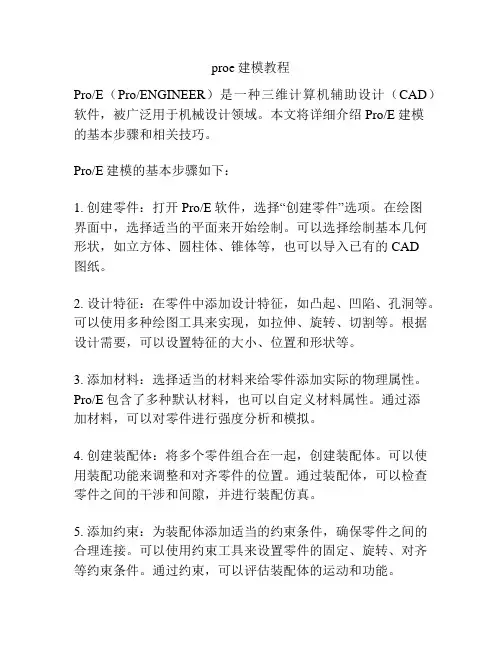
proe建模教程Pro/E(Pro/ENGINEER)是一种三维计算机辅助设计(CAD)软件,被广泛用于机械设计领域。
本文将详细介绍Pro/E建模的基本步骤和相关技巧。
Pro/E建模的基本步骤如下:1. 创建零件:打开Pro/E软件,选择“创建零件”选项。
在绘图界面中,选择适当的平面来开始绘制。
可以选择绘制基本几何形状,如立方体、圆柱体、锥体等,也可以导入已有的CAD图纸。
2. 设计特征:在零件中添加设计特征,如凸起、凹陷、孔洞等。
可以使用多种绘图工具来实现,如拉伸、旋转、切割等。
根据设计需要,可以设置特征的大小、位置和形状等。
3. 添加材料:选择适当的材料来给零件添加实际的物理属性。
Pro/E包含了多种默认材料,也可以自定义材料属性。
通过添加材料,可以对零件进行强度分析和模拟。
4. 创建装配体:将多个零件组合在一起,创建装配体。
可以使用装配功能来调整和对齐零件的位置。
通过装配体,可以检查零件之间的干涉和间隙,并进行装配仿真。
5. 添加约束:为装配体添加适当的约束条件,确保零件之间的合理连接。
可以使用约束工具来设置零件的固定、旋转、对齐等约束条件。
通过约束,可以评估装配体的运动和功能。
6. 创建图纸:完成零件和装配体的设计后,可以创建相关的制图。
选择适当的图纸模板和图纸尺寸,添加必要的标注和尺寸。
可以使用视图工具来显示不同的视角,并生成2D图纸。
以上是Pro/E建模的基本步骤,接下来介绍一些Pro/E建模的技巧:1. 熟悉快捷键:Pro/E有很多快捷键可以加快工作速度。
熟悉常用的快捷键,如拖动、旋转、复制等,可以提高效率。
2. 使用参数化设计:Pro/E支持参数化设计,可以通过定义参数来调整零件的尺寸和形状。
在设计过程中,合理使用参数可以提高设计的灵活性和可操作性。
3. 学习草图技巧:在Pro/E中,草图是创建零件的基础。
学习草图绘制的技巧,如使用约束、添加尺寸等,可以更好地控制零件的形状和尺寸。
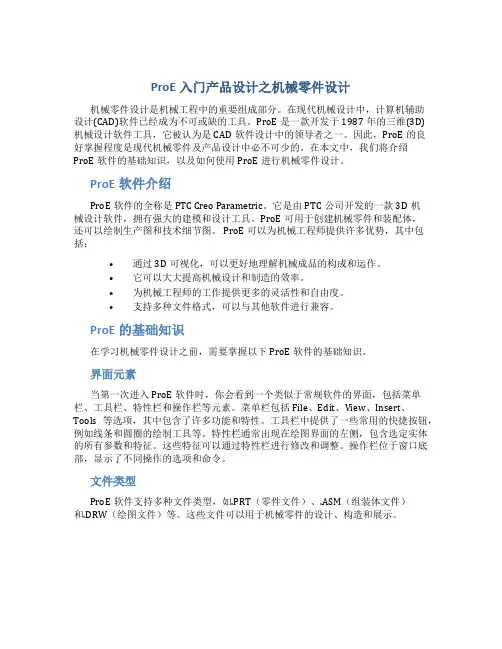
ProE入门产品设计之机械零件设计机械零件设计是机械工程中的重要组成部分。
在现代机械设计中,计算机辅助设计(CAD)软件已经成为不可或缺的工具。
ProE是一款开发于1987年的三维(3D)机械设计软件工具,它被认为是CAD软件设计中的领导者之一。
因此,ProE的良好掌握程度是现代机械零件及产品设计中必不可少的。
在本文中,我们将介绍ProE软件的基础知识,以及如何使用ProE进行机械零件设计。
ProE软件介绍ProE软件的全称是PTC Creo Parametric。
它是由PTC公司开发的一款3D机械设计软件,拥有强大的建模和设计工具。
ProE可用于创建机械零件和装配体,还可以绘制生产图和技术细节图。
ProE可以为机械工程师提供许多优势,其中包括:•通过3D可视化,可以更好地理解机械成品的构成和运作。
•它可以大大提高机械设计和制造的效率。
•为机械工程师的工作提供更多的灵活性和自由度。
•支持多种文件格式,可以与其他软件进行兼容。
ProE的基础知识在学习机械零件设计之前,需要掌握以下ProE软件的基础知识。
界面元素当第一次进入ProE软件时,你会看到一个类似于常规软件的界面,包括菜单栏、工具栏、特性栏和操作栏等元素。
菜单栏包括File、Edit、View、Insert、Tools等选项,其中包含了许多功能和特性。
工具栏中提供了一些常用的快捷按钮,例如线条和圆圈的绘制工具等。
特性栏通常出现在绘图界面的左侧,包含选定实体的所有参数和特征。
这些特征可以通过特性栏进行修改和调整。
操作栏位于窗口底部,显示了不同操作的选项和命令。
文件类型ProE软件支持多种文件类型,如.PRT(零件文件)、.ASM(组装体文件)和.DRW(绘图文件)等。
这些文件可以用于机械零件的设计、构造和展示。
快捷键除了上述基本元素,ProE还提供了许多针对不同操作的快捷键。
例如,“e”键用于调出编辑选项,“s”键用于保存文件,“c”键用于取消命令等。
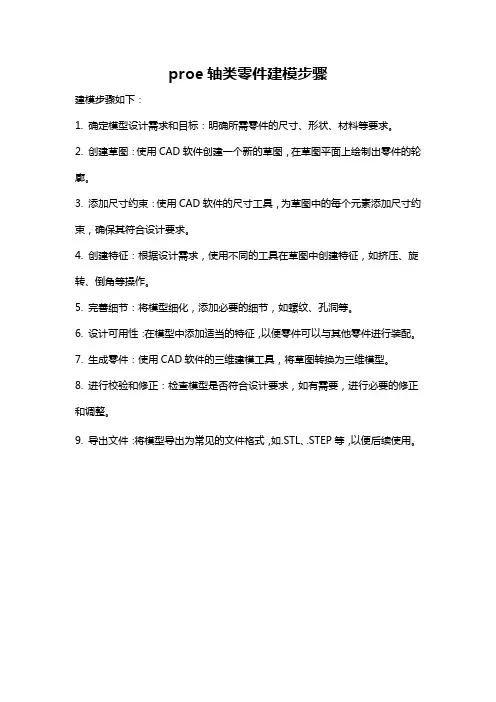
proe轴类零件建模步骤
建模步骤如下:
1. 确定模型设计需求和目标:明确所需零件的尺寸、形状、材料等要求。
2. 创建草图:使用CAD软件创建一个新的草图,在草图平面上绘制出零件的轮廓。
3. 添加尺寸约束:使用CAD软件的尺寸工具,为草图中的每个元素添加尺寸约束,确保其符合设计要求。
4. 创建特征:根据设计需求,使用不同的工具在草图中创建特征,如挤压、旋转、倒角等操作。
5. 完善细节:将模型细化,添加必要的细节,如螺纹、孔洞等。
6. 设计可用性:在模型中添加适当的特征,以便零件可以与其他零件进行装配。
7. 生成零件:使用CAD软件的三维建模工具,将草图转换为三维模型。
8. 进行校验和修正:检查模型是否符合设计要求,如有需要,进行必要的修正和调整。
9. 导出文件:将模型导出为常见的文件格式,如.STL、.STEP等,以便后续使用。
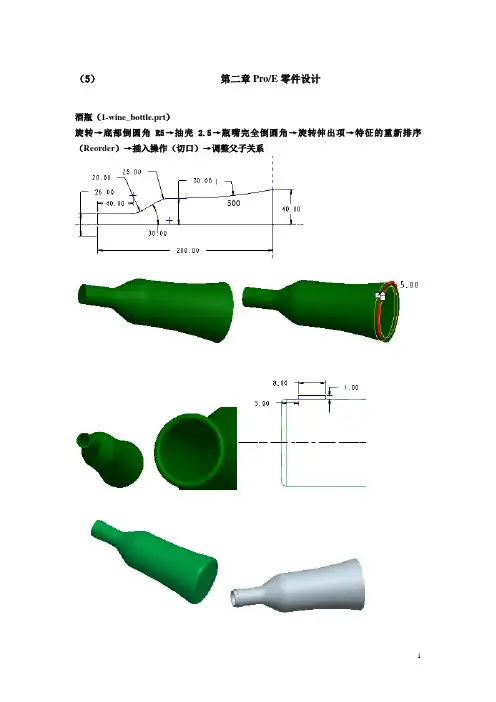
(5)第二章Pro/E零件设计酒瓶(1-wine_bottle.prt)旋转→底部倒圆角R5→抽壳 2.5→瓶嘴完全倒圆角→旋转伸出项→特征的重新排序(Reorder)→插入操作(切口)→调整父子关系500特征生成失败及其解决方法一、特征生成失败的出现二、特征生成失败的解决方法特征的操作工具一.特征的复制(Copy)二.特征的阵列(Pattern)三.特征的成组(Group)【编辑】→【特征操作】第五节特征阵列欲使用阵列进行特征(或群组)的复制时,首先选取特征(或群组),然后按主窗口右侧阵列工具的图标,此时主窗口的左上方会出现图标版,按图标版左侧的,即可见阵列的7种运作方式:尺寸(Dimension)、方向(Direction)、轴(Axis)、表(Table)、参照(Reference)及曲线(Curve).一、尺寸阵列(2-pattern-dim.prt)尺寸阵列是以尺寸的变化来进行特征(或群组)的复制。
注:选多个变化尺寸是必须按Ctrl键,阵列总数含原始的一个。
二、轴阵列(3-pattern-axis.prt)轴阵列是将特征(或群组)绕着一个轴旋转,使阵列的特征(或群组)绕着此轴分布。
三、填充阵列(4-pattern-fill.prt)填充阵列是在进行阵列操作前,先绘制一个二维草绘图,然后令阵列的特征(或群组)分布在此草图区域内。
四、曲线阵列(5-pattern-curve.prt)曲线阵列是在进行阵列操作前,先绘制一条二维曲线,然后令特征(或群组)沿着此曲线分布。
小孔直径2mm,阵列间距4mm。
锥形弧线第六节特征阵列实例四、特殊阵列1、环形阵列(1)【新建】/【零件】/【草绘曲线】,按基准点工具,插入一点,偏距0。
阵列点,旋转生成小球,阵列小球。
【插入】/【扫描】2、利用【点参照】阵列(通过参照另一个阵列来控制阵列)创建小球阵列(2)【插入基准曲线】/ /【完成】/选取坐标轴/ ,输入方程:r = 2*sin( 10*t*360)+10theta = t * 360z =2*cos(10* t*360 )/【确定】,生成曲线,图1。
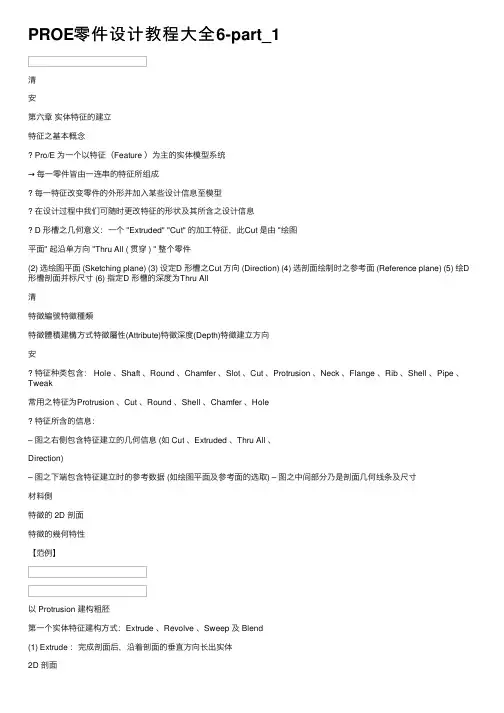
PROE零件设计教程⼤全6-part_1清安第六章实体特征的建⽴特征之基本概念Pro/E 为⼀个以特征(Feature )为主的实体模型系统→每⼀零件皆由⼀连串的特征所组成每⼀特征改变零件的外形并加⼊某些设计信息⾄模型在设计过程中我们可随时更改特征的形状及其所含之设计信息D 形槽之⼏何意义:⼀个 "Extruded" "Cut" 的加⼯特征,此Cut 是由 "绘图平⾯" 起沿单⽅向 "Thru All ( 贯穿 ) " 整个零件(2) 选绘图平⾯ (Sketching plane) (3) 设定D 形槽之Cut ⽅向 (Direction) (4) 选剖⾯绘制时之参考⾯ (Reference plane) (5) 绘D 形槽剖⾯并标尺⼨ (6) 指定D 形槽的深度为Thru All清特徵編號特徵種類特徵體積建構⽅式特徵屬性(Attribute)特徵深度(Depth)特徵建⽴⽅向安特征种类包含: Hole 、Shaft 、Round 、Chamfer 、Slot 、Cut 、Protrusion 、Neck 、Flange 、Rib 、Shell 、Pipe 、Tweak常⽤之特征为Protrusion 、Cut 、Round 、Shell 、Chamfer 、Hole特征所含的信息:– 图之右侧包含特征建⽴的⼏何信息 (如 Cut 、Extruded 、Thru All 、Direction)– 图之下端包含特征建⽴时的参考数据 (如绘图平⾯及参考⾯的选取) – 图之中间部分乃是剖⾯⼏何线条及尺⼨材料側特徵的 2D 剖⾯特徵的幾何特性【范例】以 Protrusion 建构粗胚第⼀个实体特征建构⽅式:Extrude 、Revolve 、Sweep 及 Blend(1) Extrude :完成剖⾯后,沿着剖⾯的垂直⽅向长出实体2D 剖⾯(2) Revolve :将剖⾯绕着⼀中⼼线旋转,扫出⼀实体(3) Sweep Trajectory⾯(4) Blend:林清安:林Extrude :完成2D 剖⾯后,垂直此剖⾯长出体积繪製特徵的 2D 剖⾯完成的特徵■Extrude 特征体积建构范例■步骤1 []→ [的勾选记号,然→ [步骤2 Feature Solid ∣Done → [ )清安步骤3 输⼊特征的深度 [输⼊特征的深度:200] → OK→ [完成Protrusion 特征] → Done (以回到PART 指令选单)步骤4 修改Protrusion 特征的尺⼨ Modify → [选取特征的任意⼀个⾯,使特征的尺⼨显⽰在画⾯上]→ [更改尺⼨] → Regenerate:Revolve :将剖⾯绕着⼀条中⼼线旋转,扫出⼀个实体体积完成的特徵安■Revolve 特征体积建构范例1■步骤1 建⽴新的零件档案 [按⼯具列建⽴新⽂件的图标]→ [输⼊零件名称:revolve-1,取消Use default template 的勾选记号,然后按OK]→ [New File Options 对话框中选Empty ,然后按OK] 步骤2 以Revolve ⽅式建⽴Protrusion 特征Feature → Create → Solid → Protrusion → Revolve ∣Solid ∣Done → [系统⾃动进⼊2D 绘图模式,绘制2D 剖⾯→ ]→ 360∣Done (旋转⾓为360°)→ OK■Sweep :将2D 剖⾯沿着⼀条轨迹线 (Trajectory) 扫瞄出⼀个实体体积Add Inn Fcs :将⼀开⼝剖⾯ (open section) 顺着扫瞄路径 ( 须为?安步骤1 建⽴新零件,并输⼊零件名称[按⼯具列建⽴新⽂件的图标 ]→ [输⼊零件名称:sweep-1,取消Use default template→ OK→ [选Empty 后按OK] 步骤2以 Sweep ⽅式建⽴ Protrusion 特征Feature → Create → Protrusion → Sweep ∣Solid ∣Done → Sketch Traj → [绘制如图1之剖⾯作为Trajectory →]→ No Inn Fcs ∣Done→ [绘制如图2之剖⾯作为 Section →] → OK步骤3以 3D View 检视零件[按后选Default] → [零件如图所⽰]清做零件1后再Redefine 零件1成为零件2零件1Blend:由数个剖⾯连结成⼀个实体体积安Blend 之选项:Parallel/Rotational/General :设定Blend 之剖⾯之相关特性 ? Parallel ? 剖⾯互相平⾏剖⾯ 2剖⾯ 1、剖⾯ 3? Rotational :剖⾯绕 Y 轴旋转,剖⾯间之夹⾓最⼤不可超过 120°剖⾯ 2剖⾯ 1、剖⾯ 3:林安清? Smooth ? 将所有剖⾯圆滑连在⼀起。
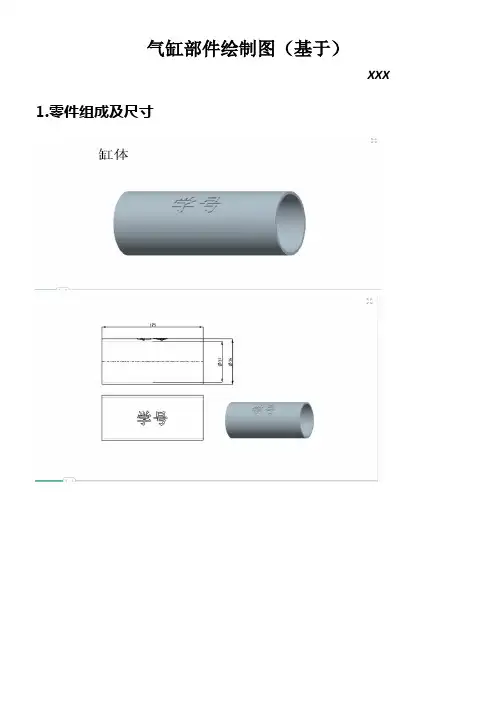
气缸部件绘制图(基于)XXX 1.零件组成及尺寸2.绘制进程⑴缸体绘制进入界面以后,第一点击文件,设置工作目录,设置好后,新建文件,如图,点击零件,选实体,取消“利用缺省模板”勾选。
点击右边的拉伸工具,然后放置---概念---front平面(依照需要)---草绘。
选取基准轴,在中心画直径为56的圆,然后点击对号或Ctrl+D,编辑拉伸长度,点击对号完成。
然后拉伸,去除材料,放置,概念,front平面,草绘,然后画同心圆,直径为51,拉伸方向内,贯穿实体就好了,点击对号完成。
然后保留文件。
⑵.前缸盖如之前做缸体一样,先设置工作目录,然后选择拉伸工具,做出以下图所示,要用到倒圆角工具。
然后在用拉伸切除工具,绘制需要去除的部份然后去除其他部份,如图:然后设置基准平面,front平面向后偏移5,然后拉伸去除材料,去除内置一个圆环,然后照前面做法,做出后一个柱体⑶.后缸盖与前缸盖的做法类似,进程请参照前缸盖制作。
附上图片⑷.活塞先设工作目录,然后新建文件,选择拉伸---放置---概念---front 平面---草绘,然后再用概念基准平面,画出图形:通过基准平面能够画出其他的部份,然后把倒角画好,用的是边倒角工具:保留文件。
⑸.螺母一样的,先设置工作目录,然后新建文件---零件---实体。
第一步画出大体图形第二步用旋转把螺母尖角去掉第三步做螺纹选择“插入”——“螺旋扫描”——“切口”双击中键两下,选择“平面”。
如图选择FRONT面。
再双击中键两下选择线框模式,选择“草绘”——“参照”画出一参照线和中心线选择“直线”,如图画一条途径打钩输入螺纹宽度,一样,,回车画切口注意要朝外约束两边相等,夹角65,高小于那个地址.打钩完成。
双击中键两下取得下面模型⑹.内六角螺栓先用拉伸工具做出大体图形然后用螺旋扫描工具做螺纹,点击插入---螺旋扫描---切口---完成然后选取top面,双击中键,点击草绘,选取参考线,然后画中心线,必需要对称,然后选择直线,画一条途径,前面超出一点,后面用曲线扫尾。
ProE挠性零件设计装配应用教程
——产品系列化设计之颜色方案
作者:p007
1、首先将整个零件实体复制出一个面组,具体做法是随意选取一个实体面,而后按住右键,在快捷菜单中选“实体曲面”命令,即选中了全部的实体曲面建立了一个面组。
2、由颜色管理对话框,给复制出的面组赋予一种颜色。
3、重复上述操作,建立N个面组,并分别赋予N种颜色。
4、选下拉菜单“编辑”---“设置”---“桡性”命令,将上述复制特征加入桡性可变项目(应该也可以使用族表)
5、将零件装入组件,系统会提示用户是否建立桡性定义,用户确定后,在对话框中令代表其它不用颜色的复制特征作“隐含”,仅保留代表需采用颜色的复制特征。
6、继续装入零件,同样进行桡性定义。
7、结果如图,如需改变桡性定义,重定义元件,在控制板中单击“桡性”按钮即可
8、我感觉桡性定义主要用于表达弹簧一类的零件,同一种弹簧零件(模型名是固定的),当有多个弹簧装入组件中而压缩高度不一致时,如何表达呢,用族表是不合适的,因为族表实例的模型名是不一样的,从而在BOM表中统计时得不到准确的零件数量,而用桡性表达时,同一个零件可以有不同的形态,而在BOM中则是同一个模型名,统计时作为一种零件进行,数量是正确的。
任务三:设计圆外壳的成型零件下面将详细介绍本实例设计流程1----加载参照模型加载参照模型,一定要使开模方向指向坐标系的Z轴方向。
步骤01 建立工作目录打开pro/E软件,接着在菜单栏中依次选择【文件】/【设置工作目录】选项,弹出【选取工作目录】对话框,然后选择指定一个自已建的目标文件夹,单击确定按钮完成工作目录的设置,并将任务二建立的“yyk.prt”模型复制到工作目录中。
步骤02 新建文件在菜单栏中依次选择【文件】/【新建】选项或在【文件】工具条中单击【新建】按钮,弹出【新建】对话框。
接着选中【制造】单选按钮,在“子类型”选项区中选择“模具型腔”单选按钮,在【名称】文本框中输入“yyk”,接着选择mmns-mfg-mold(公制)模板,然后单击按钮进入模具设计界面。
步骤03 打开参照零件在【模具/铸件制造】工具条中单击【选取零件】按钮,弹出【打开】对话框,选取工作目录中的然“yyk.prt”文件,单击,然后根据图-所示进行操作。
步骤04 保存文件执行菜单栏中的“文件>保存”命令,保存文件。
设计流程2---应用收缩在【模具/铸件制造】工具栏中单击【按尺寸收缩】按钮,弹出【按尺寸收缩】对话框,在绘图区域中选取参照模型和坐标系PRT_CSYS_DEF,再在弹出的“按比例收缩”对话框中输入收缩比率为“0.005”,单击确定按钮完成设置。
如图-所示。
图- 设置收缩设计流程3---创建模具工件步骤01 创建自动工件在工具条中选取按钮,创建模具工件,在绘图区域中选取坐标系MOLD_CSYS_DEF,设置工件如图尺寸,单击预览,然后单击确定按钮完成设置。
图- 设置工件尺寸步骤02 修改工件在左侧模型树结构中右键单击工件“YYK_WRK_PRT”,选择“打开”,打开一个新的窗口。
图-选择上表面为草绘平面,做一个拉伸特征,拉伸长度为“4”,拉伸方向指向工件内部,尺寸如图所示。
图- 设置草绘平面再选择下表面为草绘平面,做一个同样的拉伸特征,结果如图所示。